Συγχρονισμός του Apple Business Manager (ABM) (iOS)
Το Apple Business Manager (ABM) είναι η νέα μέθοδος της Apple για την εγγραφή εταιρικών συσκευών iOS. Με το ABM μπορείτε να εγγράψετε τις συσκευές iOS χωρίς να απαιτείται άμεση επαφή με τη συσκευή και με ελάχιστη αλληλεπίδραση από το χρήστη. Η εγγραφή Apple ABM παρέχει στους διαχειριστές την επιλογή να προσαρμόζουν ολόκληρη τη διεργασία ρύθμισης των συσκευών. Επίσης παρέχει την επιλογή να μη δίνεται η δυνατότητα στους χρήστες να καταργήσουν το προφίλ MDM από τη συσκευή. Μπορείτε να εγγράψετε τις υπάρχουσες συσκευές σας iOS (εάν ικανοποιούν τις προϋποθέσεις ABM για συσκευές iOS) καθώς και όλες τις συσκευές iOS που θα αγοράσετε στο μέλλον. Για περισσότερες πληροφορίες σχετικά με το Apple ABM ανατρέξτε στον Οδηγό του Apple ABM και στην Τεκμηρίωση του Apple ABM.
Πριν εκτελέσετε την εγγραφή iOS ABM, πρέπει να ενεργοποιήσετε τον συγχρονισμό ABM στην Κονσόλα διαδικτύου ESET PROTECT. Για να το κάνετε αυτό, μεταβείτε στο στοιχείο Περισσότερα > Ρυθμίσεις - > Συγχρονισμός Apple Business Managed (ABM). |
Συγχρονισμός του ESET PROTECT MDM με τον διακομιστή Apple ABM
1.Βεβαιωθείτε ότι όλες οι απαιτήσεις του Apple ABM ικανοποιούνται τόσο για το λογαριασμό όσο και για τη συσκευή.
Λογαριασμός ABM:
oΤο πρόγραμμα είναι διαθέσιμο σε ορισμένες χώρες μόνο. Επισκεφθείτε την ιστοσελίδα του Apple ABM για να δείτε αν το ABM είναι διαθέσιμο στη χώρα σας.
oΜπορείτε να βρείτε τις απαιτήσεις του λογαριασμού Apple ABM στους παρακάτω ιστότοπους: Απαιτήσεις προγράμματος ανάπτυξης της Apple και Απαιτήσεις προγράμματος εγγραφής συσκευών Apple.
oΔείτε τις λεπτομερείς απαιτήσεις των συσκευών ABM.
2.Συνδεθείτε στον λογαριασμό σας στο Apple ABM (εάν δεν έχετε λογαριασμό Apple ABM, μπορείτε να τον δημιουργήσετε).
3.Από την ενότητα Ρυθμίσεις διαχείρισης συσκευών επιλέξτε Προσθήκη διακομιστή MDM.
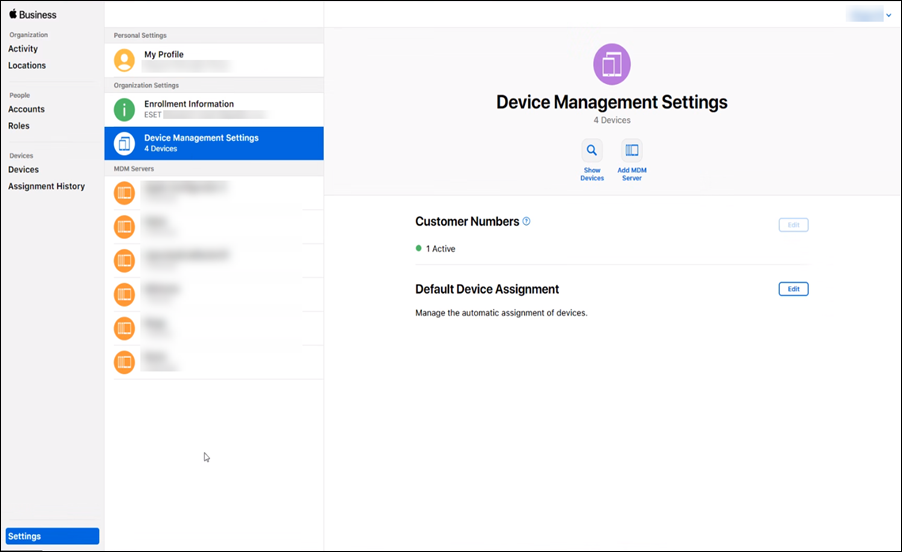
4.Στην οθόνη «Διακομιστής MDM χωρίς τίτλο», πληκτρολογήστε το Όνομα διακομιστή MDM, για παράδειγμα: «MDM_Server,».
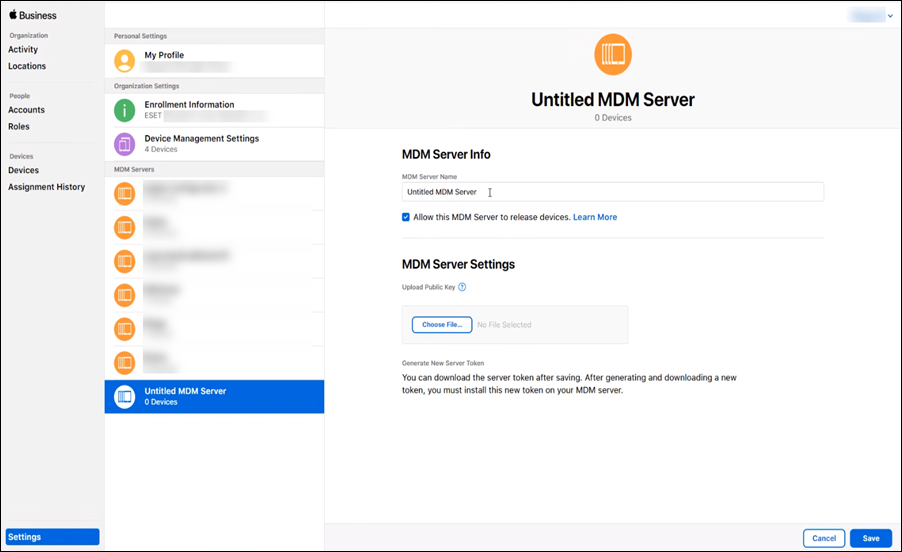
5.Αποστείλετε το δημόσιο κλειδί σας στην πύλη ABM. Κάντε κλικ στο στοιχείο Επιλογή αρχείου και επιλέξτε το αρχείο δημόσιου κλειδιού (είναι το αρχείο δημόσιου κλειδιού που λάβατε από την οθόνη ρυθμίσεων ABM στο ESET PROTECT) και κάντε κλικ στο στοιχείο Αποθήκευση.
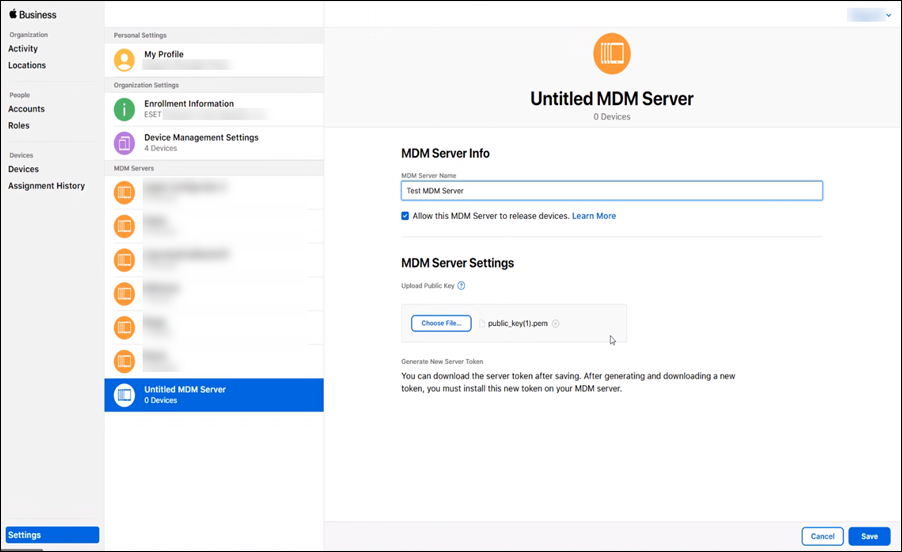
6.Κάντε κλικ στο στοιχείο Λήψη συμβόλου για να πραγματοποιήσετε λήψη του συμβόλου Apple ABM. Αυτό το αρχείο θα μεταφορτωθεί στις Ρυθμίσεις του ESET PROTECT στην ενότητα Σύμβολο διακομιστή ABM > Μεταφόρτωση.
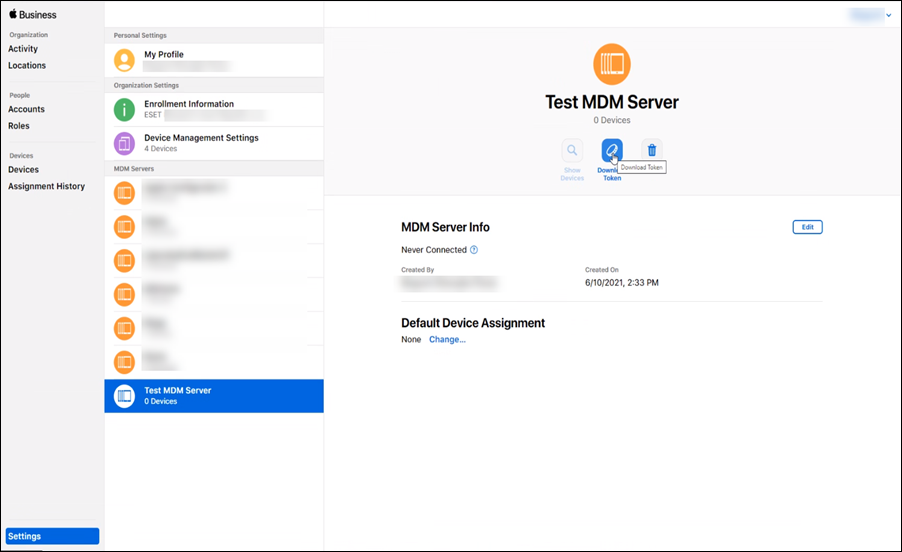
Προσθήκη συσκευής iOS στο Apple ABM
Το επόμενο βήμα είναι να αντιστοιχίσετε τις συσκευές iOS στον εικονικό διακομιστή MDM μέσα στην πύλη Apple ABM. Μπορείτε να αντιστοιχίσετε τις συσκευές iOS κατά σειριακό αριθμό, αριθμό παραγγελίας ή αποστέλλοντας μια λίστα με τους σειριακούς αριθμούς των συσκευών προορισμού σε μορφή CSV. Σε κάθε περίπτωση, πρέπει να αντιστοιχίσετε τη συσκευή iOS στον εικονικό διακομιστή MDM (που δημιουργήσατε στα προηγούμενα βήματα).
1.Μεταβείτε στην ενότητα Συσκευές της πύλης ABM και επιλέξτε τη συσκευή που θέλετε να αντιστοιχίσετε και κάντε κλικ στο στοιχείο Επεξεργασία διαχείρισης συσκευών.
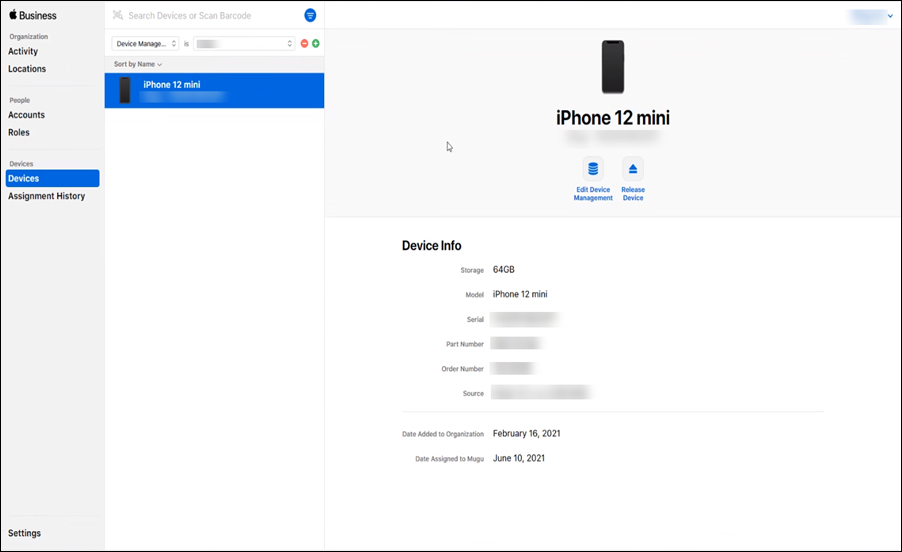
2.Αφού επιλέξετε τον διακομιστή MDM από τη λίστα, προσαρμόστε την επιλογή σας και η κινητή συσκευή θα αντιστοιχιστεί στον διακομιστή MDM.
Εάν μια συσκευή καταργηθεί από την πύλη ABM, καταργείται οριστικά και δεν μπορείτε να την προσθέσετε ξανά. |
Κατόπιν μπορείτε να αποχωρήσετε από την πύλη Apple ABM και να συνεχίσετε στην Κονσόλα διαδικτύου ESET PROTECT.
Εάν εγγράφετε συσκευές iOS που είναι σε χρήση εκείνη τη στιγμή (και ικανοποιούν τις απαιτήσεις συσκευών), οι νέες ρυθμίσεις πολιτικής θα ισχύσουν σε αυτές μετά την επαναφορά των εργοστασιακών ρυθμίσεων στη συσκευή προορισμού. |
Το διάστημα συγχρονισμού Cloud MDM ορίζεται σε 30 λεπτά, επομένως θα πρέπει να περιμένετε για αυτήν τη χρονική περίοδο μέχρι να εμφανιστεί η συσκευή Apple στο ESET PROTECT.
Αντιμετώπιση προβλημάτων – Προσθέστε ξανά μια καταργημένη συσκευή ABM
Εάν έχετε καταργήσει μια συσκευή ABM από τη λίστα συσκευών στην Κονσόλα διαδικτύου ESET PROTECT, ακολουθήστε τα παρακάτω βήματα για να προσθέσετε ξανά τη συσκευή στην Κονσόλα διαδικτύου ESET PROTECT:
1.Καταργήστε την αντιστοίχιση της συσκευής από τον διακομιστή διαχείρισης κινητών συσκευών στο ABM. Μην αποδεσμεύσετε τη συσκευή στην πύλη ABM.
2.Αναμείνατε 30 λεπτά.
3.Αντιστοιχίστε ξανά τη συσκευή στον διακομιστή διαχείρισης κινητών συσκευών.